【Active LiveCD下載】Active LiveCD(數據恢復軟件) v9.0.0 官方版本
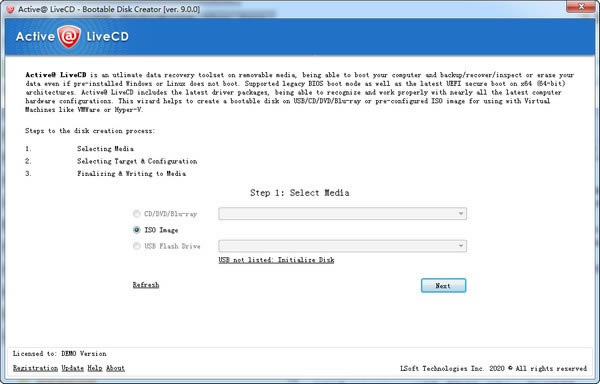
- 軟件類型:應用軟件
- 軟件語言:簡體中文
- 授權方式:免費軟件
- 更新時間:2024-09-30
- 閱讀次數:次
- 推薦星級:
- 運行環境:WinXP,Win7,Win10,Win11
軟件介紹
Active LiveCD是一款專業實用的數據恢復及備份工具。Active LiveCD可快速對計算機系統進行備份以及安全刪除數據,也可將被刪除的數據快速恢復,使用簡單容易上手。
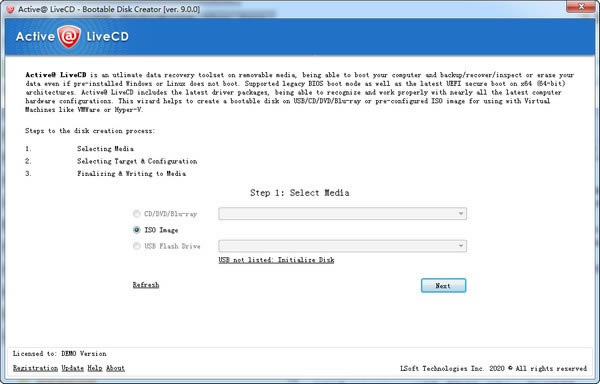
功能介紹
1. 啟動盤:完全訪問不可引導的PC能夠啟動非啟動PC進行數據訪問和恢復
2. 啟動盤可以從CD或USB閃存驅動器啟動后任何一臺機器從便攜式媒體開始:CD,DVD,藍光光盤或USB閃存盤
3. BIOS和UEFI安全啟動支持的所有引導模式支持:傳統的BIOS和最新的UEFI安全啟動(86:64)
4. 保存和恢復桌面配置臺式機的配置可以定制和保存到USB,然后還原為下屆會議
5. 防病毒軟件包括病毒檢測和受感染的系統維修,包括防病毒掃描
6. NTFS,FAT / exFAT的,的Ext2 / Ext3的/ ext4的,BTRFS,F2FS,ReiserFS文件,HFS +,JFS,UFS,XFS,ZFS:支持讀寫訪問R / W訪問幾乎所有文件系統
7. 數據恢復和文件恢復工具,能夠恢復被刪除,損壞或重新格式化的卷和恢復刪除的文件丟失
8. 磁盤數據備份和恢復選項能夠備份卷與本地磁盤,并將其還原回在系統崩潰
9. 安全數據擦除工具能夠清除卷上的所有安全數據,23個國際消除標準支持
10. 安全數據擦除工具能夠檢查數據在一個低的水平,鑒于與十六進制編輯器中編輯原始磁盤的扇區
11. 安全數據擦除工具能夠重置本地用戶的密碼和用戶帳戶屬性的Windows操作系統家族
12. 從網絡存儲庫下載 - 已安裝額外的RPM軟件包:沖擊片雷管軟件管理器下載并安裝附加軟件包軟件管理器
13. 系統工具:分區編輯與專家分區系統工具:專家分區管理任何類型的磁盤,卷的RAID,網絡
14. 兩個不同的文件管理器包括了方便的數據訪問文件管理器:海豚和Krusader讓你瀏覽,搜索,復制/移動文件和文件夾
15. 配置桌面小程序自定義外觀,配置網絡,節能等...桌面:控制面板配置用戶帳戶,網絡,工作區,顯示,...
16. 網絡文件夾向導提供的網絡連接網絡:為有線和無線(Wi-Fi)的連接連接管理器
17. 網絡文件夾向導提供網絡連接的網絡:網絡文件夾向導連接WebAdv,FTP,SSH和MS Windows共享
18. 互聯網可以通過Web瀏覽器上網訪問:QupZilla網絡瀏覽器,SYLPHEED郵件客戶端,其他工具駕駛室下載
19. Remmina遠程桌面客戶端連接工具遠程訪問:遠程桌面客戶端支持RDP,SFTP,SSH,VNC安全連接
20. 硬盤,內存,CPU和網絡監控實用程序包括狀態和健康監測:磁盤,內存,CPU和網絡監控實用程序收錄
21. 圖形和多媒體工具,圖形和多媒體:圖片/圖片瀏覽器,混音器,CD / DVD光盤刻錄機
22. Office文檔可以Okular中文檔瀏覽器Okular中文檔閱讀器預覽PDF,EPS,DjVu的,FB2,電子書,CHM等文件進行預覽
23. 與著色架構高級文本編輯器包括高級文本編輯器中預覽/編輯存儲在多個文本格式的文件,著色支持
24. 的TrueCrypt / RealCrypt加密卷可以訪問安全性:加密與TrueCrypt的卷和文件可以附加和管理
25. 控制臺終端:Konsole的,超級用戶模式下執行:xterm,Telnet控制臺終端:的Konsole終端,超級用戶模式終端執行:xterm和Telnet
26. 支持工具:計算器,歸檔。支持工具:方舟歸檔,計算器,屏幕捕捉,信息中心,剪貼板經理
支持類型
1. 文件類型: Linux Ext2/Ext3/Ext4, BtrFS, F2FS, ReiserFS; Microsoft FAT/exFAT, NTFS; Apple HFS+; IBM JFS; Unix UFS, XFS, ZFS
2. 存儲器: SATA / eSATA / HDD / SSD / IDE / SCSI / RAID / LUN / USB / Media Cards: SanDisk, MMC, CompactFlash, MemoryStick,...
3. 支持備份還原和修復恢復的操作系統: Microsoft Windows, Apple Mac OS X, Linux, Unix
使用方法
要準備一個可啟動的CD、DVD或藍光光盤,請選擇CD/DVD/藍光(見屏幕截圖 "選擇媒體")。
選擇CD/DVD/藍光(見截圖 "選擇媒體")。單擊 "下一步 "按鈕。
將空白或可重寫的 CD 或 DVD 插入磁盤寫入器。
確認 Linux openSUSE 基本作業系統。單擊 "下一步 "按鈕。
如果需要,在其他選項卡上更改啟動設置。
出現確認屏幕。單擊創建 這將啟動 ISO 文件準備和刻錄過程。
要準備一個可啟動的 USB 閃存盤。
將一個空白的USB閃存驅動器設備插入任何USB端口。
選擇USB閃存驅動器。屏幕截圖 "選擇媒體")。單擊 "下一步 "按鈕。
確認 Linux openSUSE 基本作業系統。單擊 "下一步 "按鈕。
如果需要,在其他選項卡上更改啟動設置。
出現確認畫面。單擊 "創建"。出現進度條。

